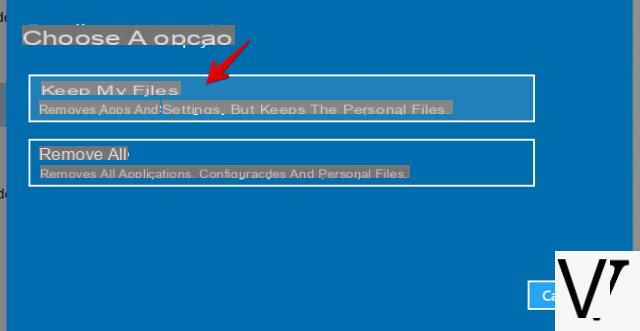
Dado que Windows 10 es una actualización muy importante, si se hizo sobrescribiendo los datos del sistema antiguo, puede suceder que haya algún atasco o mal funcionamiento del sistema. Estos pueden suceder incluso si hayamos cogido algún virus que haya comprometido la estabilidad de Windows 10. Por este motivo merece la pena restaurar el sistema a sus orígenes, como si se acabara de instalar en el disco para eliminar todos los problemas presentes.
Información preliminar
Siempre recomendamos hacer una instalación a través de uno Licencia 100% genuina y original, esto es para evitar la pérdida de datos o ataques de piratas informáticos. Somos conscientes de que adquirir una licencia en la tienda de Microsoft tiene un coste elevado. Para ello, hemos seleccionado para usted Mr Key Shop, un sitio confiable con asistencia gratuita especializada en en tu idioma, pagos seguros y envío en segundos por correo electrónico. Puede verificar la confiabilidad de este sitio leyendo las muchas críticas verificadas positivas. Las licencias de Windows 10 están disponibles en esta tienda a precios muy ventajosos. Además, si desea actualizar a las últimas versiones de los sistemas operativos Windows, también puede comprar la actualización a Windows 11. Le recordamos que si tiene una versión original de Windows 10, la actualización al nuevo sistema operativo Windows 11 se libre. También en la tienda puedes comprar las distintas versiones de los sistemas operativos Windows, paquetes de Office y los mejores antivirus del mercado.
En primer lugar copia de seguridad de sus datos que desea guardar, ya que más tarde se le preguntará si desea conservarlos o eliminarlos. Pero, en cualquier caso, siempre es mejor tener una copia, para evitar pérdidas en caso de que el trámite no salga bien.
Para realizar este formato vaya al apartado "Actualización y seguridad"De la impostazioni y ve al elemento "ripristino", Necesitas restaurar, así que elige el elemento"reiniciar la pc"Y sigue adelante"para iniciar".
Obtendrá una pantalla donde elegir si conservar los archivos o eliminarlos. Aquí tendrá que hacer una elección personal, si desea comenzar de nuevo, elimínelos, si no tiene esta necesidad y desea conservar fotos, documentos, etc., elija conservarlos.
Si opta por conservar los datos, siga el procedimiento en pantalla presionando el botón "avanti", Si en cambio ha optado por eliminar todo, se le preguntará si también desea limpiar la unidad. En este último caso, el procedimiento puede llevar mucho más tiempo, pero estarás seguro de que tienes un disco duro completamente vacío. En todo caso siga el procedimiento y si cambia de opinión, presione "cancelar".
Una vez que el procedimiento ha comenzado, la computadora vendrá reiniciado y al final saldrá la pantalla de configuración inicial (como el primer arranque). Aquí puede elegir la configuración que desee (puede elegir las rápidas para hacerlo rápido) e completar la configuración con los datos requeridos.
En el momento de las configuraciones no debería ser requerido La inserción de la clave de producto como Windows 10 usa un mecanismo de identificación de hardware y por lo tanto, si se activó antes del reinicio, también lo será después.
¿Dudas o problemas? Te ayudamos
Recuerde suscribirse a nuestro canal de Youtube para videos y otras reseñas. Si quieres estar al día, suscríbete a nuestro canal de Telegram y síguenos en Instagram. Si desea recibir soporte para cualquier pregunta o problema, únase a nuestra comunidad de Facebook o contáctenos en Instagram. ¡No olvides que también hemos creado un buscador lleno de cupones exclusivos y las mejores promociones de la web!


























